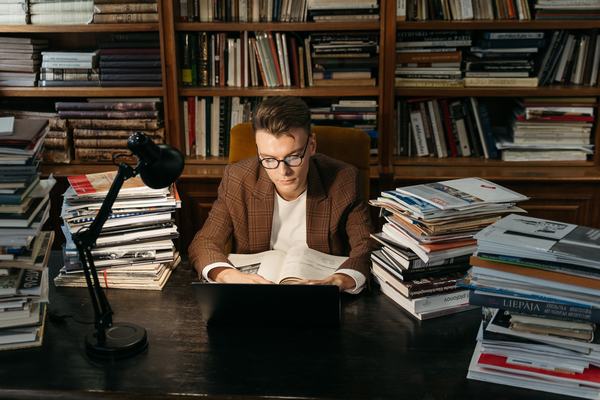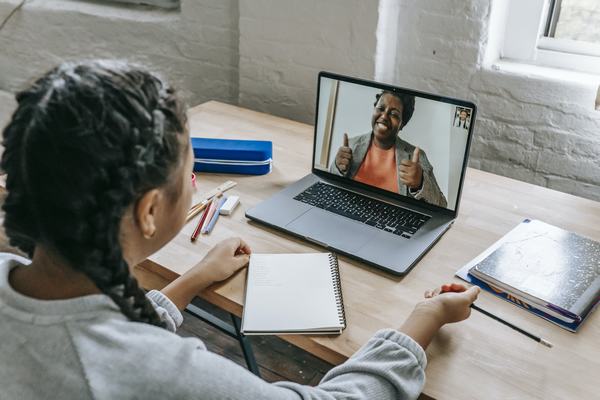云主机实际使用和实体服务器使用是一样的,可以加载Windows系统 和Linux 系统,供使用者使用,达到一个多样化,兼容各种系统使用。同时远程服务器链接云主机,分为两种形式:
Windows 系统链接:
| 序列号 | CPU | RAM | HDD | 带宽 | 售价(美元) | 免费试用 |
|---|---|---|---|---|---|---|
| 香港服务器1 | E5-2620 | 32G | 1T HDD | 50M/无限流量 | $196.00 | 立即申请 |
| 香港服务器2 | E5-2650 | 32G | 1T HDD | 50M/无限流量 | $256.00 | 立即申请 |
| 香港服务器3 | E5-2680 | 32G | 1T HDD | 50M/无限流量 | $316.00 | 立即申请 |
| 香港服务器4 | E5-2690 | 32G | 1T HDD | 50M/无限流量 | $336.00 | 立即申请 |
| 香港服务器5 | E5-2697 | 32G | 1T HDD | 50M/无限流量 | $376.00 | 立即申请 |
| 香港服务器6 | E5-2620*2 | 32G | 1T HDD | 50M/无限流量 | $376.00 | 立即申请 |
| 香港服务器7 | E5-2650*2 | 32G | 1T HDD | 50M/无限流量 | $436.00 | 立即申请 |
| 香港服务器8 | E5-2680*2 | 32G | 1T HDD | 50M/无限流量 | $476.00 | 立即申请 |
| 香港服务器9 | E5-2690*2 | 32G | 1T HDD | 50M/无限流量 | $556.00 | 立即申请 |
| 香港服务器10 | E5-2697*2 | 32G | 1T HDD | 50M/无限流量 | $596.00 | 立即申请 |
| 香港服务器11 | E5-2680v4*2 | 32G | 1T HDD | 50M/无限流量 | $696.00 | 立即申请 |
| 香港服务器12 | E5-2698v4*2 | 32G | 1T HDD | 50M/无限流量 | $796.00 | 立即申请 |
1.点击左下角开始-运行,输入mstsc
3.点开选项可以看到很多栏目,填写好计算机名和用户名.
4.勾选我允许保存凭据,点击链接。就会出现以下界面
5.输入用户名和密码即可。用户名就是第三步输入的!服务器和本地电脑差不多!
Linux系统链接
1.首先下载安装SecureCRT软件。在网上很容易找到。
2.打开SecureCRT。打开的时候会弹出一个链接设置对话框。如果有已经建立的链接,会显示在这里。选中已有的一个链接,点击链接按钮,就能够连上服务器。这边我们先新建一个链接。
3.对话框上边的工具栏中,第三个工具按钮,就是新建链接。点击打开一个新建会话向导。
4.协议就选择SSH2,点击下一步。主机名填写主机的IP地址,端口就是用默认的22,然后输入linux系统的用户名,比如root,点击下一步。
5.这里可以输入链接的名称,链接名称可以随意起,我的习惯是一般会以服务器的IP作为链接名称,默认也是如此。如果名称在之前的链接重已经有了,会自动加上一对括号,里面有个数字,以便区分。
6.点击完成按钮,新的链接就建立好了。选中新建立的链接,点击链接按钮,就可以连接到服务器
7.如果是第一次链接,会需要输入密码,下面有个记住密码的勾选框,为了方便,勾选这一项,这样以后链接就不需要输入密码了。如果是之前从未链接过那台服务器,这是第一次链接,那么会弹出一个Accept的对话框,日本游戏代理欧洲服务器,点击接受即可。
8.链接成功就进入了linux的命令行环境,可以对linux进行操作。在命令行上面,有一排工具栏,这里的功能基本就是和一开始弹出的连接对话框中的一致。